

„Ich habe eine gewünschte Musik als Klingelton auf YouTube Music gefunden. Leider kann ich es auf meinem Android-Gerät nicht als Klingelton einstellen, obwohl ich es heruntergeladen habe. Kann mir jemand helfen?“
YouTube Music ist eine der beliebtesten Streaming-Musikplattformen, die es Benutzern ermöglicht, Songs und Musikvideos basierend auf Genres, Wiedergabelisten und Empfehlungen zu durchsuchen.
Nutzer von YouTube Music Premium können Titel kostenlos auf ihr Android-Gerät herunterladen und offline anhören. Heruntergeladene Songs werden jedoch nur als Cache-Dateien gespeichert und können nur über die YouTube Music-App abgespielt werden. Mit anderen Worten, Sie können diese Titel nicht als lokale Musikdateien zum Offline-Hören herunterladen oder als Klingeltöne auf Ihrem Android-Telefon festlegen.

Keine Sorge, im Folgenden zeigen wir Ihnen in 3 Teilen, wie Sie Ihre Lieblingssongs von YouTube Music einfach und schnell als Android-Klingelton einstellen können.
Android-Handys verwenden häufig MP3-Dateien als Klingeltöne. Vorher müssen Sie also Ihre Lieblingssongs von YouTube Music im einfachen MP3-Format herunterladen.
Hier ist ein praktisches Tool erforderlich - NoteBurner YouTube Music Converter. Es ist ein professionelles Musik-Downloader, mit dem Sie Songs, Alben und Playlists von YouTube Music als MP3/AAC/WAV/FLAC/AIFF/ALAC mit 10-facher Konvertierungsgeschwindigkeit zum Offline-Hören auf Ihren lokalen Computer herunterladen können. Die YouTube Music App muss nicht installiert werden, während die ursprüngliche Audioausgabequalität und die ID3-Tags erhalten bleiben.
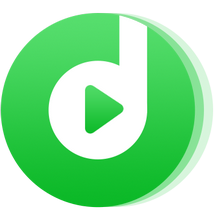
Mit NoteBurner können Sie YouTube Music-Songs in nur wenigen Schritten als MP3-Dateien in einem lokalen Ordner speichern. Sehen Sie sich die spezifischen Schritte unten an:
Laden Sie NoteBurner YouTube Music Converter herunter und installieren Sie es auf Ihrem Computer (NoteBurner ist mit den neuesten Windows- und MacOS-Systemen kompatibel). Starten Sie NoteBurner und klicken Sie auf der Hauptschnittstelle auf „Öffnen Sie den YouTube Music Web Player“. Melden Sie sich dann im Web Player bei Ihrem YouTube Music-Konto an.
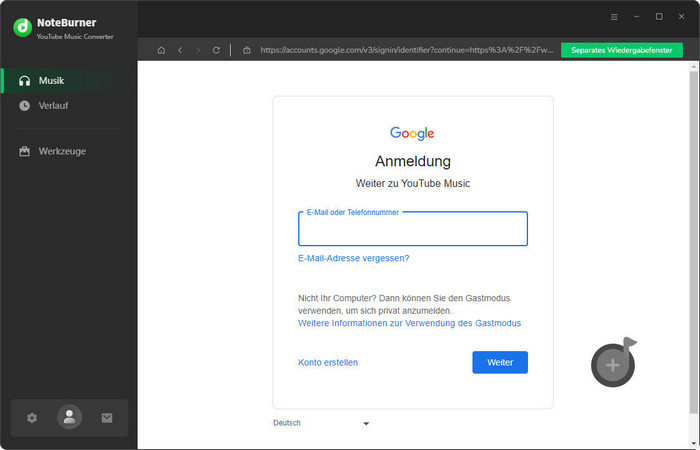
Klicken Sie oben rechts auf die Schaltfläche „Einstellungen“. Hier können Sie das Ausgabeformat MP3, die Audioqualität, den Downloadpfad usw. anpassen.
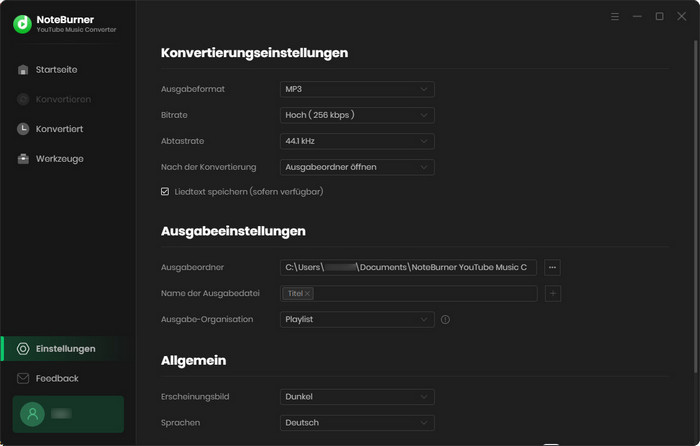
Jetzt können Sie die Songs oder Playlists, die Sie herunterladen möchten, durchsuchen und auswählen. Klicken Sie unten rechts auf das grüne Hinzufügen-Symbol, um die zu konvertierenden Songs zur Liste hinzuzufügen.
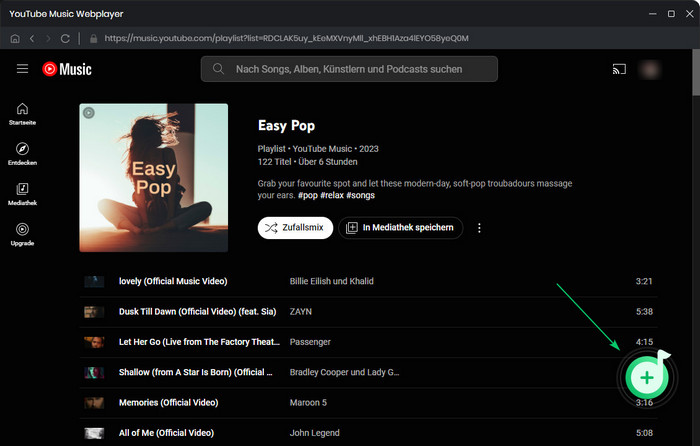
NoteBurner listet automatisch alle Titel auf. Markieren Sie die Titel, die Sie herunterladen möchten, und klicken Sie auf „Hinzufügen“.
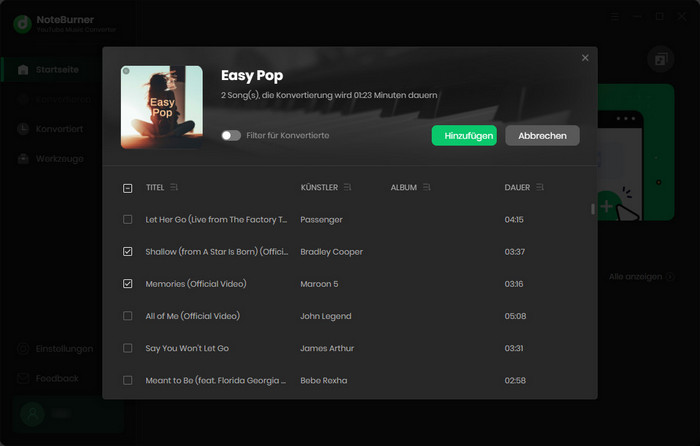
Klicken Sie auf die Schaltfläche „Konvertieren“, um den Download zu starten. NoteBurner YouTube Music Converter lädt die ausgewählten Songs mit 10-facher Geschwindigkeit herunter, um Zeit zu sparen.
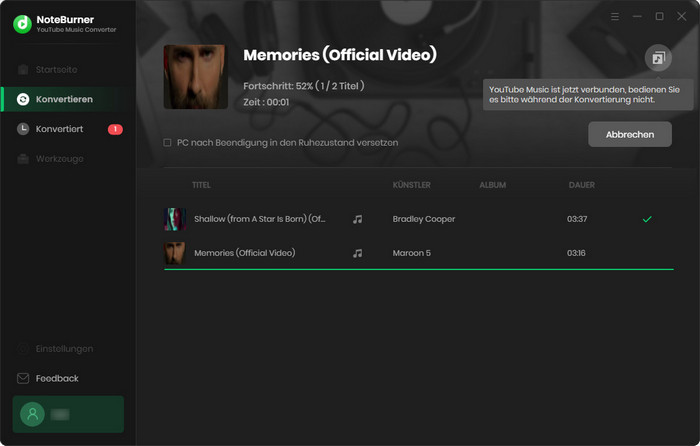
Nachdem der Download abgeschlossen ist, können Sie die heruntergeladenen YouTube-Songs unter „Verlauf“ überprüfen.
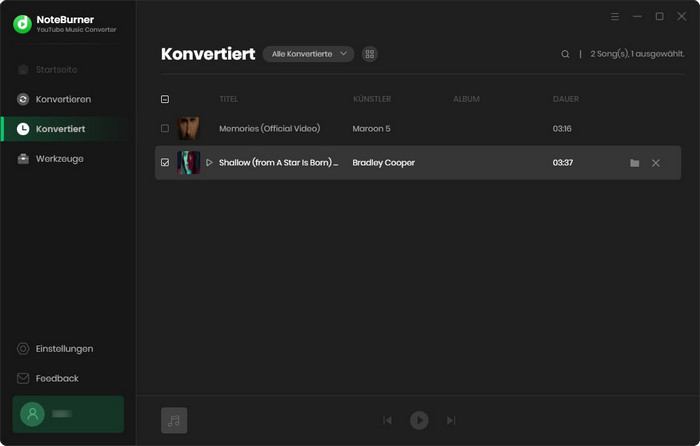
Alle ausgewählten Songs werden mit perfekter Audioqualität und erhaltenen ID3-Tags heruntergeladen. Jetzt können Sie Ihr Android-Telefon über ein USB-Kabel mit dem Computer verbinden und dann die heruntergeladenen MP3-Musikdateien vom Computer auf Ihr Telefon kopieren.
Die Benutzeroberfläche von NoteBurner kann sich aufgrund von Upgrades ändern. Besuchen Sie das neueste Tutorial des Programms >>
Die erfolgreich heruntergeladenen MP3-Dateien sind bereits im lokalen Ordner Ihres Android-Telefons gespeichert. Sie müssen diese MP3-Audiodateien jetzt nur noch auf Ihrem Android-Handy zuschneiden.
Es gibt zwei Möglichkeiten, die MP3-Audiodatei zu trimmen. Sie können sie mit einer Drittanbieter-App auf Ihrem Android-Gerät zuschneiden oder indem Sie in Ihrem Webbrowser zur Website zum Trimmen von Songs navigieren.
Sie können eine Drittanbieter-App zum Zuschneiden von Klingeltönen für Android-Geräte verwenden. Es gibt viele ähnliche Apps im Google Play Store, hier nehmen wir Musik schneiden & Klingeltöne als Beispiel.
Mit dieser App können Sie den das attraktivste Teil der Musik genau schneiden und ihn als einzigartigen Klingelton für jeden Kontakt festlegen. Anpassen Ihres eigenen Alarms/Benachrichtigung ist auch möglich.
Schritt 1: Gehen Sie zum Google Play Store und suchen Sie nach „Musik schneiden & Klingeltöne“ von Inshot Inc. und laden Sie es herunter.
Schritt 2: Öffnen Sie diese App und wählen Sie MP3 Cutter, erlauben Sie die Berechtigungen und wählen Sie nun die konvertierte Datei aus.
Schritt 3: Ziehen Sie den blaue Abspielkopf und trimmen Sie das Audio genau nach Ihren Bedürfnissen.
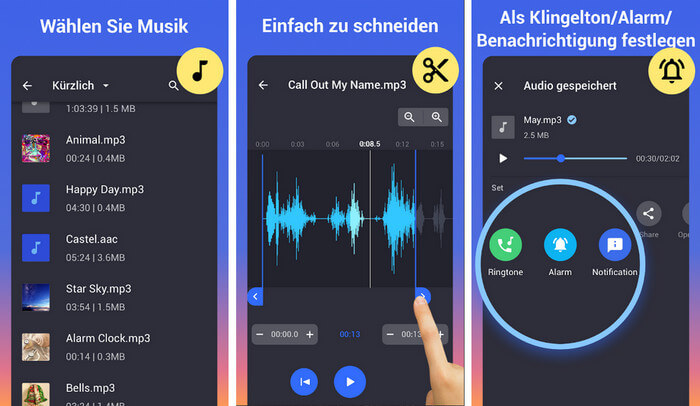
Schritt 4:Wählen Sie oben rechts die Schaltfläche Weiter (das Häkchen-Symbol), passen Sie die Einstellungen an und klicken Sie auf Konvertieren.
Nachdem Sie die MP3-Audiodatei erfolgreich getrimmt haben, können Sie die neue Datei auf Ihren internen Speicher kopieren, indem Sie auf die Option Teilen klicken.
Wenn Sie keine Drittanbieter-App auf Ihrem Android-Gerät installieren möchten, können Sie die MP3-Audiodatei mit Ihrem Webbrowser zuschneiden. So machen Sie einen Song zu einem Klingelton auf Android, indem Sie die MP3-Datei zuschneiden:
Schritt 1: Öffnen Sie Chrome oder einen anderen Browser auf Ihrem Android-Smartphone und gehen Sie zu https://mp3cut.net/.
Schritt 2: Klicken Sie auf Open File, wählen Sie dann die von YouTube Music konvertierte MP3-Musikdatei aus und warten Sie, bis sie hochgeladen ist.
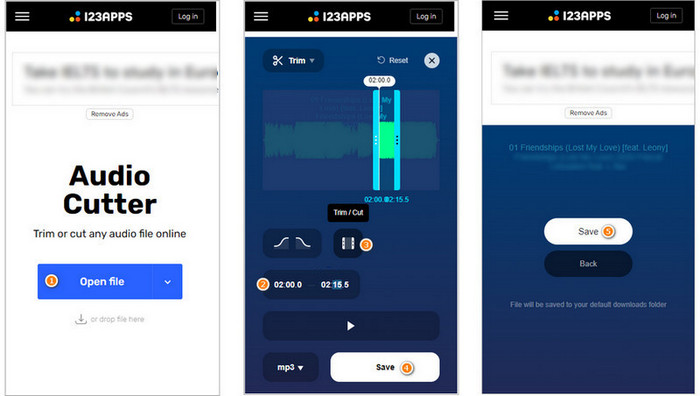
Schritt 3: Wählen Sie einen 20-30 Sekunden langen Teil des Songs aus, den Sie als Klingelton festlegen möchten, und klicken Sie auf Save.
Schritt 4: Warten Sie, bis die Website Ihren Song getrimmt hat, und klicken Sie erneut auf Save.
Jetzt wird die zugeschnittene Audiodatei automatisch auf Ihrem Android-Telefon gespeichert.
Jetzt kommt der letzte Schritt, sobald Ihr Klingelton fertig ist. Alles, was Sie tun müssen, ist es als Standard-Klingelton Ihres Android-Telefons festzulegen.
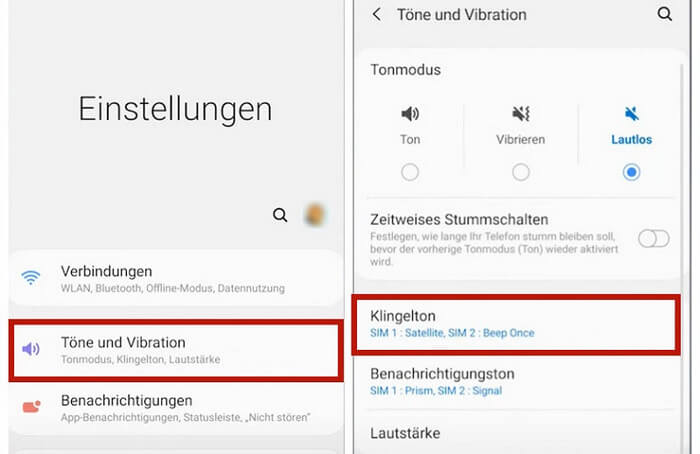
Ihr neuer Klingelton ist jetzt eingestellt.
Das ist alles, um YouTube Music-Songs als Klingelton Ihres Android-Handys festzulegen. Laden Sie YouTube Music-Titel im MP3-Format herunter, trimmen Sie die heruntergeladene MP3-Musikdatei und stellen Sie sie schließlich als Klingelton auf Ihrem Android-Smartphone ein, so einfach ist das.
Natürlich ist NoteBurner YouTube Music Converter die beste Wahl, um YouTube Music-Songs in das MP3-Format umzuwandeln. Es ist auch ein unverzichtbares Tool, mit dem Sie heruntergeladene Musik dauerhaft speichern und zur kostenlosen Bearbeitung auf jedes Gerät übertragen können. Einen Versuch wert!
 Was kommt als nächstes? Laden Sie YouTube Music Converter jetzt herunter!
Was kommt als nächstes? Laden Sie YouTube Music Converter jetzt herunter!
Lieder von YouTube Music mit 10-facher Geschwindigkeit ohne Qualitätsverlust herunterladen.

Deezer-Musik als MP3, AAC, WAV, FLAC, AIFF und ALAC mit Originalqualität herunterladen.

Songs, Playlist oder Podcasts von Spotify in MP3, AAC, WAV, FLAC, AIFF und ALAC konvertieren.

Tidal-Musik mit bis zu 5x Geschwindigkeit in MP3-, AAC-, WAV-, AIFF-, FLAC- oder ALAC umwandeln.

Songs von Amazon Music ohne Qualitätsverlust in HD-Klangqualität aufnehmen.

Apple Music, iTunes M4P Music oder Audiobook in MP3, AAC, WAV, FLAC, AIFF und ALAC konvertieren.
AA/AAX-Hörbücher in M4A/M4B/MP3 konvertieren. Kapitel und ID3-Tags behalten.